Уведомления — это разновидности оповещений, которые информируют о событиях, связанных с работой программы.
Активация уведомлений в KeyCRM позволит:
- получить звуковое уведомление о новом событии;
- увидеть описание события в небольшом окне CRM;
- получить push уведомления от браузера, если вы находитесь в другой вкладке или свернули браузер;
- получать push уведомления в мобильное приложение при настройке уведомлений в ПК версии.
Как активировать уведомления
Что бі начать получать уведомления віполните два шага настроек:
Шаг 1: Настройки браузера для получения уведомлений
Чтобы получать уведомления, обязательно нужно включить доступ к ним и звуку в настройках вашего браузера.
С подробными инструкциями для самых популярных браузеров можно ознакомиться: Chrome, Firefox и Safari.
Для примера в Chrome:
- Откройте вашу CRM;
- Нажмите на значок в виде двух линий слева от адресной строки «Просмотр информации о сайте» → «Настройки сайтов»;
- Найдите поля «Уведомления», а также «Звук» и предоставьте доступ к ним.
Шаг 2: Настройка уведомлений в профиле
Наведите на ваше фото в нижнем левом углу, нажмите на «Мой профиль» → «Уведомление» и отметьте виды уведомлений, которые бы хотели получать.
Подробнее на видах уведомлений:
- Проигрывать звук — при получении сообщения оно будет сопровождаться коротким сигналом;
- Всплывающее уведомление — появляется в самом интерфейсе CRM, если вы находитесь в ней;
- PUSH-уведомление — появляется во всплывающем окне браузера, если вы находитесь на другой вкладке или браузер свернуть.
- Пустой чекбокс (без галочки) - уведомления этого вида не будут приходить.
После внесенных изменений обязательно нажмите «Сохранить».
Уведомления приходят только в том случае, если в настройках профиля активировать именно PUSH-уведомления, а не звук или всплывающие уведомления. Дополнительно необходимо разрешить отправку уведомлений в настройках телефона.
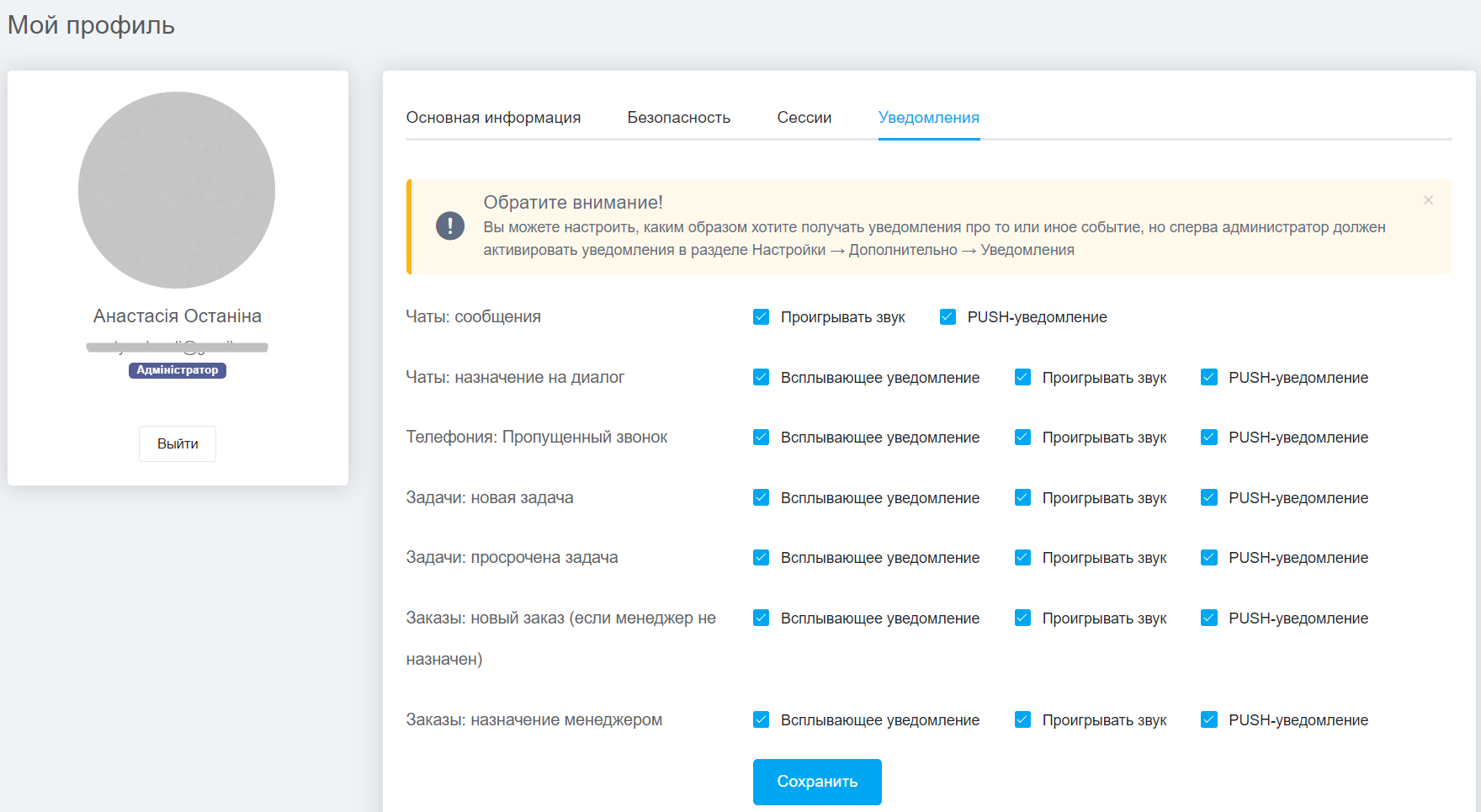
Где увидеть все полученные уведомления
Чтобы просмотреть все сообщения, которые вы получили - наведите на значок колокольчика в боковом меню (если у вас будет непрочитанное сообщение, возле него появится индикатор):
- События — отображаются сообщения о новых заказах, а также ошибки при отправке сообщений;
- Системные — отображаются уведомления об отключении источников или каналов, а также о необходимости оплаты канала. Которые получают только администраторы;
- Значок шестеренки — позволяет отметить все сообщения как прочитанные, отсортировать только непрочитанные или перейти к настройкам уведомлений по каждому списку уведомлений отдельно (события и системные).
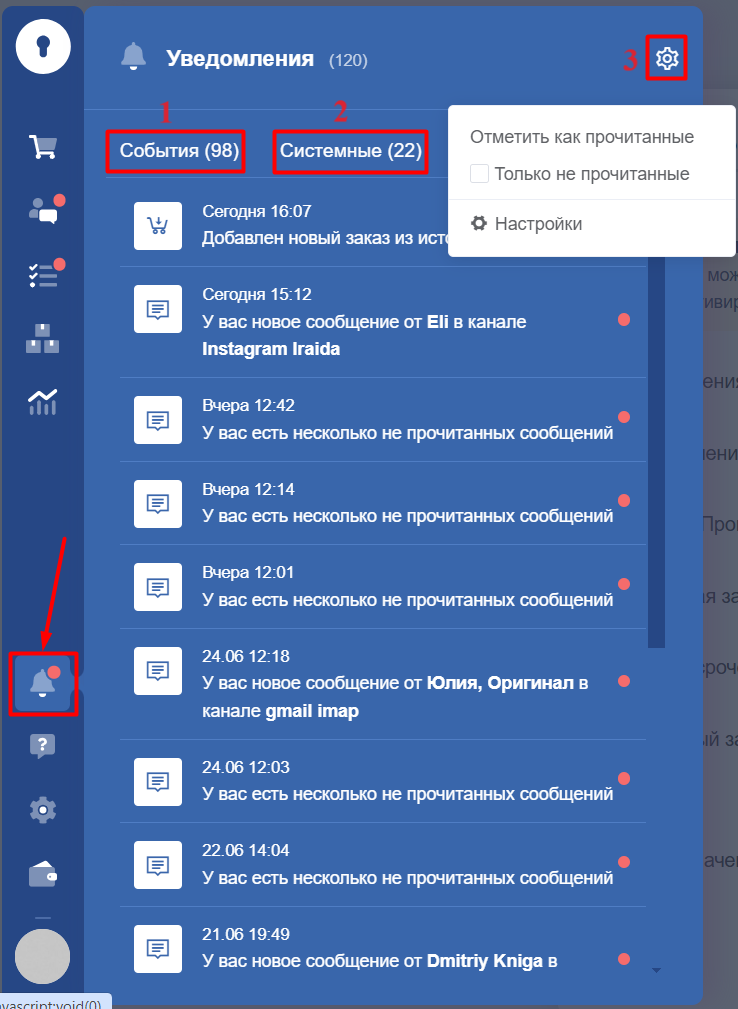
Как работают уведомления в разных разделах
Для того чтобы уведомления не мешали вам работать, а только помогали нужно знать особенности и логику работы уведомлений.
Чаты
- Звуковое уведомление о новом сообщении проигрывается только в том случае, если вы не в разделе чатов;
- Назначение на диалог — уведомление приходит оператору при изменении назначения между операторами или распределены из настроек каналов.
- Уведомления не будут приходить при назначении чата на себя;
- PUSH-уведомления о новом сообщении приходят раз в 5 минут, и только в том случае, если за это время вы не прочитали чат и не находитесь в разделе чатов;
- Запись в звоночке (в боковом меню) появится через 5 минут, и только в том случае, если за это время вы не прочитали чат и не находитесь в разделе чатов.
Пропущенные звонки
- Уведомления о пропущенном звонке приходят только тем, кто указан в настройках внутренних линий телефонии;
- Если звонок идет на конкретного менеджера (он указан в карточке покупателя), то уведомление появится только у него;
- Если у звонка нет менеджера, то уведомления получат все, кто указан во внутренних номерах в настройках телефонии;
- Уведомление появится после того, как мы получим от телефонии информацию, что звонок завершен без ответа. Это может быть: когда клиент сам положил трубку, никто так и не ответил или менеджер сбросил звонок.
Задания
- Если вы создаете задачу сами для себя — уведомление приходить не будет;
- Уведомление для окончания срока выполнения задачи отправляется ответственному или постановщику в зависимости от того, как настроил администратор;
- Уведомление о просроченных задачах приходят через 1 минуту, после окончания срока;
- Если в настройках триггеров вы являетесь и ответственным и постановщиком задачи, уведомление придет только о просрочке этой задачи, о создании нет.
Заказ
- Новый заказ (если менеджер не назначен) - уведомления будут приходить, если создан новый заказ без назначения автоматически из источника или по API. Уведомление придет всем пользователям, которые имеют доступ к этому источнику и включили получение этого типа уведомлений;
- Назначение менеджером — уведомление приходит менеджеру при изменении назначения между менеджерами, распределении заказов из настроек источников и при поступлении заказа с указанным менеджером по API;
- Уведомления не будут приходить при назначении заказа на себя. Вы получите уведомление только если заказ назначен автоматически или другим пользователем;
- PUSH-уведомления о новом заказе приходят раз в 5 минут, и только в том случае, если за это время вы не открыли заказ и не находитесь в разделе заказов.